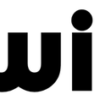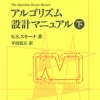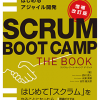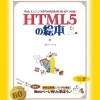プログラマーのためのVisual Studio Codeの教科書
プログラマーのためのVisual Studio Codeの教科書
マイナビ
著者:川崎庸市、平岡一成、阿佐志保
はじめに
本書の構成
Part 1 Visual Studio Codeの基礎
Chapter 1 VS Codeの概要と導入
1-1 Visual Studio Codeの概要
1-1-1 VS Codeの歴史
1-1-2 VS Codeの機能
1-2 インストール
1-2-1 インストール要件
1-2-2 Windowsの場合
1-2-3 Linuxの場合
1-2-4 macOSの場合
1-2-5 メニューの日本語化
1-3 画面構成
1-3-1 アクティビティバー
1-3-2 サイドバー
1-3-3 エディター
1-3-4 パネル
1-3-5 ステータスバー
1-3-6 VS Codeとネットワーク通信
Chapter 2 VS Codeの基本操作と環境設定
2-1 基本操作
2-1-1 VS Codeの起動・終了
2-1-2 キーボードショートカットとキーマップ
2-1-3 画面の操作
2-1-4 ワークスペースとフォルダー
2-1-5 設定のカスタマイズ
2-1-6 見た目のカスタマイズ
2-2 ファイルの基本操作
2-2-1 ファイルの操作
2-2-2 文字/行の挿入と削除
2-2-3 マルチカーソル
2-2-4 ファイルの保存と自動保存
2-2-5 検索・置換…039
2-2-6 ソースコードのフォーマッター
2-2-7 ソースコードの折りたたみ
2-2-8 インデント
2-2-9 エンコーディングと言語モードの設定
2-3 VS Codeの拡張機能
2-3-1 拡張機能の確認
2-3-2 拡張機能のインストール
2-3-3 拡張機能の有効化/無効化
2-3-4 拡張機能のアンストール
2-3-5 拡張機能の更新
Chapter 3 VS Codeを使ったマイクロサービスの開発
3-1 本章の狙い
3-1-1 アプリケーションアーキテクチャ
3-2 Node.jsによるフロントエンド開発
3-2-1 HTMLのIntelliSense
3-2-2 カラーピッカー
3-2-3 折りたたみアイコン
3-2-4 Emmetスニペット
3-2-5 JavaScriptのIntelliSense
3-2-6 JavaScriptの設定を行う
3-2-7 JavaScriptの型チェック
3-3 Goによる決済機能API開発
3-3-1 GoのIntelliSense
3-3-2 フォーマッター
3-3-3 テスト・デバッグ
3-3-4 Go拡張機能の詳細
3-3-5 RESTful APIの確認
3-4 Javaによるショッピングカート機能の開発
3-4-1 Java用VS Codeインストーラー
3-4-2 コードの編集
3-4-3 JavaのIntelliSense
3-4-4 Spring Bootの拡張機能
3-5 コンテナーアプリ開発
3-5-1 コンテナーを使ったアプリケーションデプロイの流れ
3-5-2 アプリの開発・ビルド
3-5-3 コンテナーイメージの共有
3-5-4 Kubernetesへのアプリのデプロイ
Part 2 統合開発環境としてのVisual Studio Code
Chapter 4 プログラミング支援機能
4-1 準備&インストール
4-1-1 Node.jsとnpm
4-1-2 TypeScript
4-2 統合ターミナル
4-2-1 ターミナルの基本操作
4-2-2 ターミナルの設定
4-3 IntelliSense
4-3-1 プログラミング言語
4-3-2 IntelliSenseと言語サービス
4-3-3 補完の種類
4-3-4 IntelliSenseのカスタマズ
4-3-5 トラブルシューティング
4-4 CodeLens
4-4-1 TypeScriptのCodeLens
4-4-2 拡張機能
4-5 ナビゲーション
4-5-1 クイックオープン
4-5-2 タブ移動
4-5-3 定義に移動
4-5-4 型定義に移動
4-5-5 実装に移動
4-5-6 シンボルに移動
4-5-7 名前でシンボルを開く
4-5-8 ピーク(ちら見)
4-5-9 括弧を移動
4-6 リファクタリング
4-6-1 クイックフィックスコマンド
4-6-2 変数抽出
4-6-3 シンボル名の変更
4-6-4 リファクタリング関連の拡張機能
4-7 デバッグ
4-7-1 デバッガー拡張機能
4-7-2 デバッグビュー
4-7-3 デバッグメニュー
4-7-4 チュートリアル:デバッグ実行する
4-7-5 画面構成
4-7-6 起動構成(launch.json)
4-7-7 デバッグアクション
4-7-8 ブレークポイント
4-7-9 ログポイント
4-7-10 データ検査、変数ウォッチ
4-7-11 トラブルシューティング
4-8 タスク
4-8-1 タスクによる自動化
Chapter 5 ソフトウェア開発のための拡張機能
5-1 GitHub Pull Requests拡張
5-1-1 インストール
5-1-2 GitHub にテスト用のレポジトリを作成する
5-1-3 まとめ
5-2 Lintとフォーマッター
5-2-1 ESLint
5-2-2 設定
5-2-3 自動フォーマット
5-2-4 さまざまな言語における代表的な拡張機能
5-3 Remote Development – リモート開発
5-3-1 接続形式3種類の違い
5-3-2 準備 – エクステンションパックをインストール
5-3-3 Visual Studio Online
5-4 Visual Studio Live Shere
5-4-1 ユースケース
5-4-2 Visual Studio Live Shareのインストール
5-4-3 サインイン
5-4-4 プロジェクトの共有
5-4-5 プロジェクトへの参加/退出
5-4-6 共同編集
5-4-7 共同デバッグ
5-4-8 サーバーの共有
5-4-9 ターミナルの共有
Part 3 拡張機能の作成と公開
Chapter 6 拡張機能の作成
6-1 VS Codeの拡張機能の概要
6-1-1 拡張・カスタマイズの種類
6-1-2 VS Code拡張機能のエコシステム
6-2 拡張機能開発クイックスタート
6-2-1 拡張機能開発の準備
6-2-2 VS Code拡張機能ジェネレーターで雛形作成
6-2-3 拡張機能の実行
6-2-4 拡張機能のデバック
6-2-5 新しいコマンドの追加
6-2-6 拡拡張機能のインストール
6-3 拡張機能のテスト
6-3-1 VS Code拡張機能ジェネレーターで生成された雛形テストの実行
6-3-2 雛形テストの仕組み
6-3-3 テストコードの追加
Chapter 7 拡張機能の仕組みを理解する
7-1 VS Code拡張機能の仕組み
7-2 拡張機能の主要構成要素
7-2-1 アクティベーションイベント
7-2-2 コントリビューションポイント
7-2-3 VS Code API
7-3 主要機能の説明
7-3-1 コマンド(vscode.commands)
7-3-2 キーバインド
7-3-3 コンテキストメニュー
7-3-4 拡張機能のユーザー設定
7-3-5 データの永続化
7-3-6 通知メッセージの表示
7-3-7 ユーザー入力用UI
7-3-8 WebviewによるHTMLコンテンツの表示
7-3-9 Outputパネルにログ出力
Chapter 8 Markdownを便利に書く拡張機能の作成
8-1 コードスニペットのカスタマイズ
8-1-1 ビルトインのMarkdownスニペットを使ってみる
8-1-2 コードスニペットの雛形作成
8-1-3 カスタムコードスニペットの作成と動作確認
8-1-4 VSIXパッケージの作成
8-2 Markdownテーブル作成機能の作成
8-2-1 拡張機能を動かしてみる
8-2-2 拡張機能の実装ポイント解説
8-3 Markdown簡単入力機能(太字/イタリック/打ち消し線)の作成
8-3-1 拡張機能を動かしてみる
8-3-2 拡張機能の実装ポイント
8-4 エクステンションパックの作成
8-4-1 雛形作成
8-4-2 package.jsonの編集
Chapter 9 テキスト翻訳を行う拡張機能の作成
9-1 作成する拡張機能の概要
9-2 拡張機能の動作確認に必要な準備
9-2-1 Azureアカウント
9-2-2 Translator Text APIのサブスクリプションキーの取得
9-3 拡張機能を動かしてみる
9-4 拡張機能の実装ポイント解説
9-4-1 コマンドとキーバインドの定義
9-4-2 拡張機能に必要なユーザー設定値の扱い
9-4-3 エディター中で選択したテキストの取得
9-4-4 動的なコンフィギュレーション変更への対応
Chapter 10 JSON Web Tokenビューアーの作成
10-1 作成する拡張機能の概要
10-2 拡張機能を動かしてみる
10-3 拡張機能の実装ポイント解説
10-3-1 コマンド、キーバインド、コンテキストメニューの定義
10-3-2 デコード結果のWebviewパネルへの表示
Chapter 11 自作拡張機能のMarketplace公開
11-1 Marketplace公開のための準備
11-1-1 Azure DevOpsの組織の作成
11-1-2 Personal Access Token(PAT)の登録
11-1-3 拡張機能公開のための追加設定
11-2 拡張機能のMarketplaceへの公開
11-2-1 vsceツールのインストール
11-2-2 Publisherの登録
11-2-3 拡張機能の公開
Chapter 12 拡張機能をバンドル化する
12-1 拡張機能のバンドルについて
12-2 必要パッケージのインストール
12-3 webpackの設定
12-4 webpackによるバンドル化実行
Chapter 13 継続的インテグレーションを設定する
13-1 GitHub Actionsとは
13-2 事前準備
13-2-1 GitHubアカウント
13-2-2 サンプルコード取得
13-2-3 インテグレーションテストのローカル実行
13-3 ワークフローの作成と実行
13-3-1 サンプルワークフロー
13-3-2 ワークフローのテスト実行
Part 4 テキストエディターとしてのVisual Studio Code
Chapter 14 VS Codeによるドキュメント作成
14-1 Markdownによるドキュメント作成
14-1-1 Markdownプレビュー
14-1-2 アウトラインビューと目次作成
14-1-3 テーブルのフォーマッター
14-1-4 画像の挿入
14-1-5 外部ファイルからのコードの挿入
14-1-6 数式の表示
14-1-7 グラフの作成
14-1-8 フローチャートの作成
14-1-9 UMLの作成
14-1-10 PDFやHTMLへの出力
14-1-11 プレゼン用スライドの作成
14-1-12 電子書籍の作成
14-2 Pythonによるデータサイエンス
14-2-1 Pythonの実行
14-2-2 オートコンプリートとIntelliSense
14-2-3 フォーマッター
14-2-4 Pythonのリンティング
14-2-5 Python Interactiveウィンドウでの実行
14-2-6 Jupyter Notebookのインポート/エクスポート
Appendix
A-1 お勧め拡張機能一覧
A-1-1 プログラミング全般
A-1-2 JavaScript開発
A-1-3 Python開発
A-1-4 フロントエンド開発
A-1-5 Markdown作成支援
A-1-6 テスト支援
A-1-7 文書作成支援
A-1-8 ユーティリティ
A-1-9 アイコン・テーマ
A-2 Windows Subsystem for Linux
A-2-1 WSL1のインストール
A-2-2 WSL2のインストール
A-2-3 Docker Desktop for WSL2
あとがき
著者プロフィール